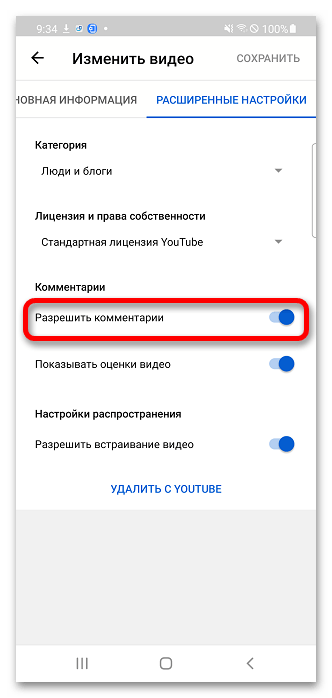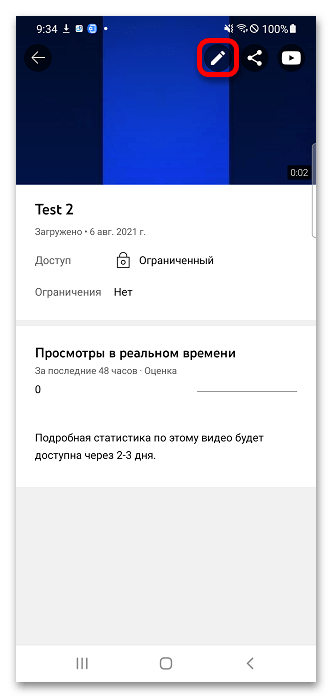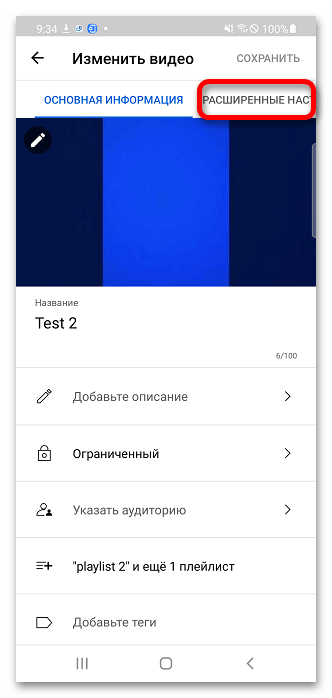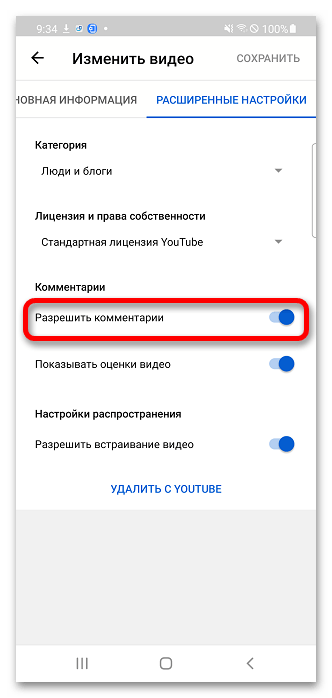Содержание
- Вариант 1: Компьютер
- Способ 1: Массовое изменение
- Способ 2: Редактирование видео
- Вариант 2: Смартфон
- Вопросы и ответы
Вариант 1: Компьютер
На ПК можно отредактировать настройки сразу нескольких загрузок или только одной.
Способ 1: Массовое изменение
Настройки, выставленные по инструкции ниже, будут применяться по умолчанию при загрузке новых видео.
Нажмите картинку канала и откройте «Творческую студию».

В боковом меню кликните кнопку «Настройки», имеющую значок шестерёнки.

Перейдите в раздел «Сообщество» и откройте вкладку «Настройки по умолчанию».

В списке «Комментарии к новым видео» выберите любой из трёх первых вариантов. Например, можно включить принудительную отправку спама и прочих нежелательных сообщений на модерацию.

Аналогичным образом проделайте действия, связанные с обсуждением канала. Настройка для прямых эфиров производится иначе — чат отключить нельзя, но можно поставить флажок для ручной проверки подозрительных сообщений. Закончив, нажмите «Сохранить».

Способ 2: Редактирование видео
YouTube даёт владельцам каналов возможность разрешать зрителям комментирование не только всех видеороликов, но и лишь некоторых из них.
Кликните изображение своего профиля, а затем — «Творческая студия YouTube».

Перейдите во вкладку «Контент» (вторая кнопка сверху в боковом меню).

Используя флажки, отметьте видео, параметры комментирования которых следует изменить. Кроме того, можно выбрать все ролики, поставив галочку в самой верхней форме. После этого кликните «Изменить».

Выберите настройку «Комментарии».

Откройте выпадающий список, чтобы увидеть больше поддерживаемых значений.

Отметьте наиболее подходящее действие. Рекомендуем выбрать «Отправлять потенциально недопустимые комментарии на проверку», чтобы избежать мгновенного отображения спама в комментариях под видеороликом.

Примените новые настройки, щёлкнув «Сохранить изменения».

Поставьте галочку «Я осознаю последствия этого действия» и воспользуйтесь кнопкой с тем же названием, что и на предыдущем шаге.

Обратите внимание! Скорость применения настроек зависит от количества выбранных видеозаписей. После того как вы начнёте массовое изменение, остановить его не получится, но по окончании процесса можно будет вновь поменять параметры.
Читайте также: Как оставлять комментарии на YouTube
Вариант 2: Смартфон
Управление доступностью комментирования возможно через отдельное приложение — Творческую студию YouTube, в обычном мобильном клиенте такой функции нет.
Скачать Творческую студию YouTube из Google Play Маркета
Скачать Творческую студию YouTube из App Store
Через панель управления перейдите к загруженному видеоролику. Если его нет в списке недавних, воспользуйтесь кнопкой «Ещё», чтобы увидеть больше контента.

Тапните значок карандаша, расположенный в верхней части экрана, чтобы приступить к редактированию.
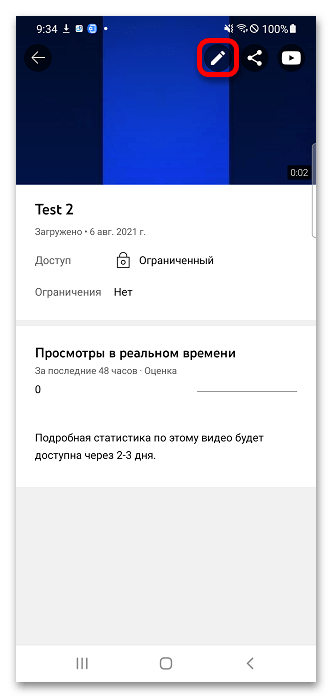
Выполните свайп вправо для открытия вкладки «Расширенные настройки» либо нажмите по её названию.
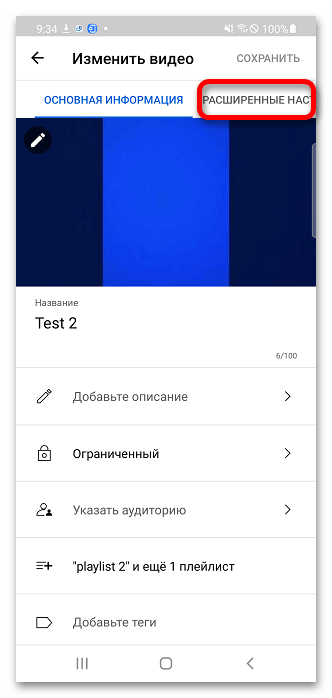
Переведите тумблер «Разрешить комментарии» в активное положение.